윈 도 우 향상된 윈도우 자동 로그인 On/Off 스크립트
2023.02.11 21:24
향상됐다는 건,
많이 쓰는 방법으로
오른쪽 설정창 저 버튼을 해제해야
netplwiz (control userpasswords2) 에서 왼쪽 메뉴가 나타나
자동로그인을 설정할수 있는데 이런거 전혀 손댈 필요없습니다.
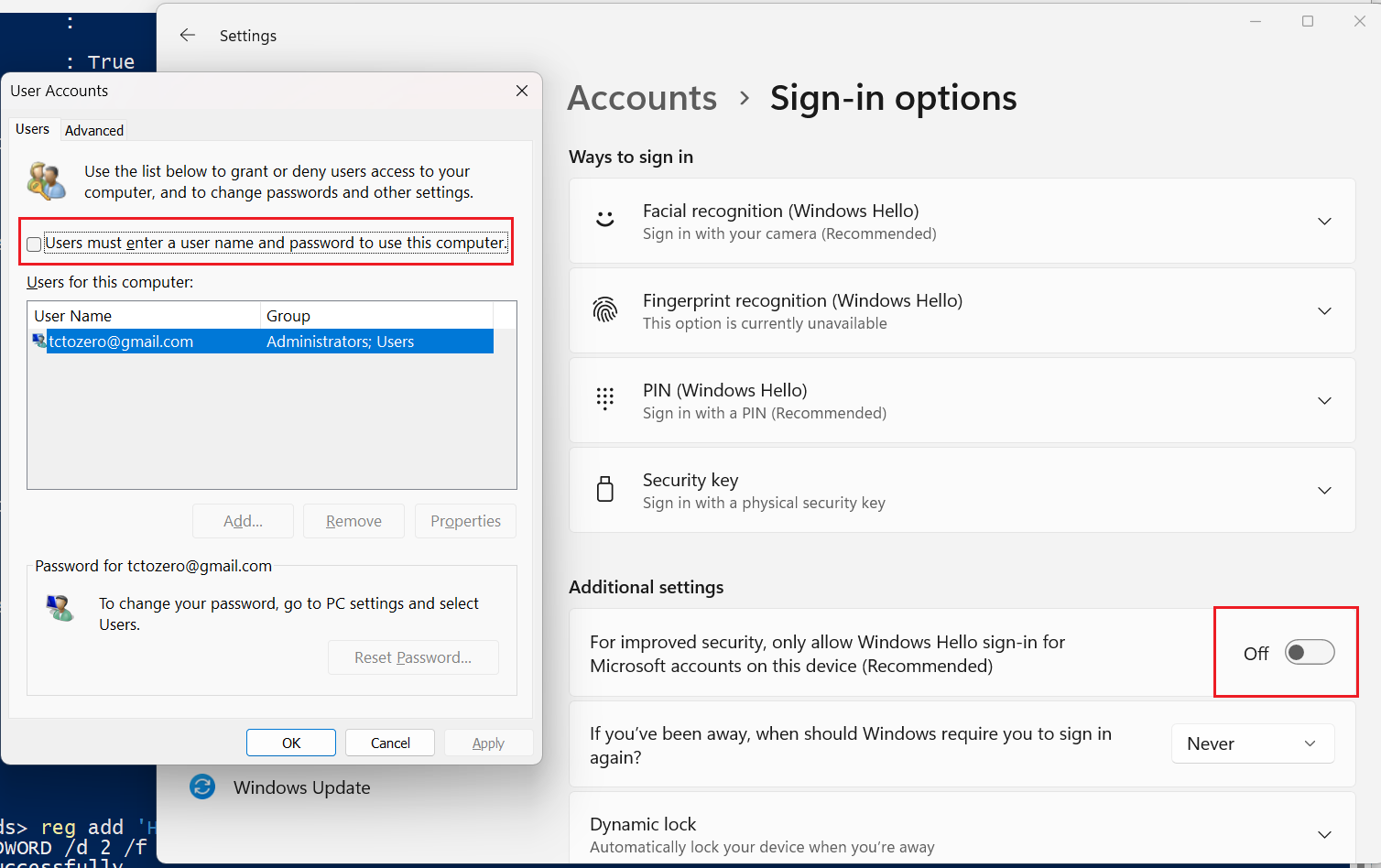
레지스트리만으로 할때도
저렇게 DefaultPassword 값이 생기고
그대로 노출시킨채 저장할수 있습니다. 저렇게 감췄다 해도
저 레지위치에 암호를 저장하는 건
윈도우 정식 방법이 아니여서 보안에도 안좋습니다.
전 이렇게도 안 합니다.
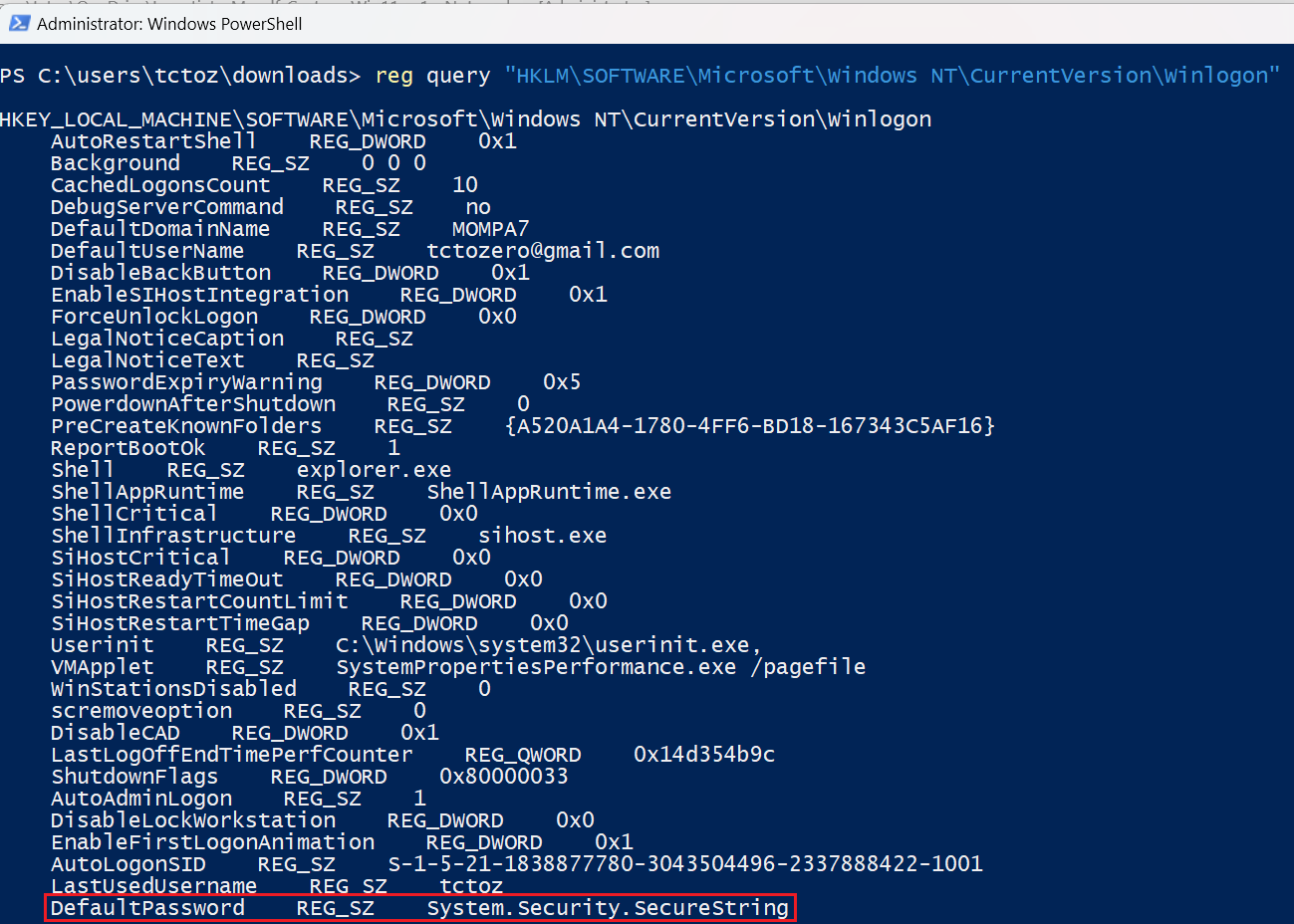
<향상된 윈도우 자동 로그인 ON / OFF 파워쉘 스크립트>

이 파일은 C# 코드인데
입력된 로그인 비번 암호화와 OFF 때 안전한 비번 삭제를 위해 불러온 것입니다.
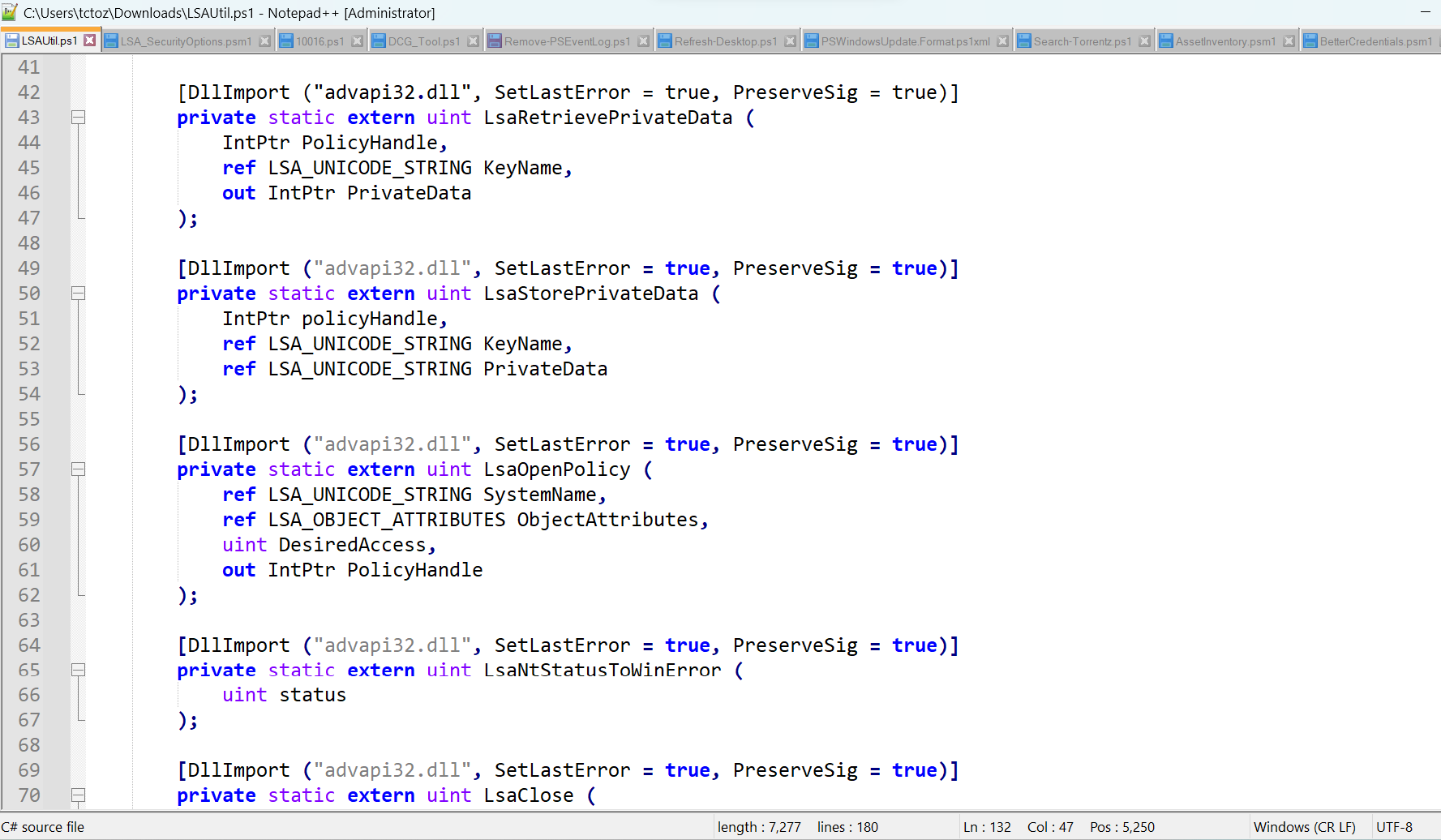
윈도우 정식 방법으로 LSASS.exe (Local Security Authority Sub-System) 에서,
입력된 로그인 암호가 저장돼게끔 했습니다.
재부팅 필요없이 바로바로 ON/OFF 설정이 됩니다.
밑의 두 파일을 원하는 폴더에 같이 다운받고
파워쉘[관리자]에서,
. "다운받은 폴더명\AutologIn.ps1"
(점 찍은뒤, 한칸 띄우고 파일주소. 파워쉘 방식으로 컴파일을 한다는 뜻입니다.)
그리고 저것만 치면 됩니다.
자동로그인 On :
auto-on -encrypt -verbose
( auto-on -enc -ver 라 줄여쓰도 됩니다 )
* 마소계정이 연결됐으면 마소 아이디,비번
로컬계정이면 로컬 아이디, 비번
자동로그인 Off :
auto-off -ver
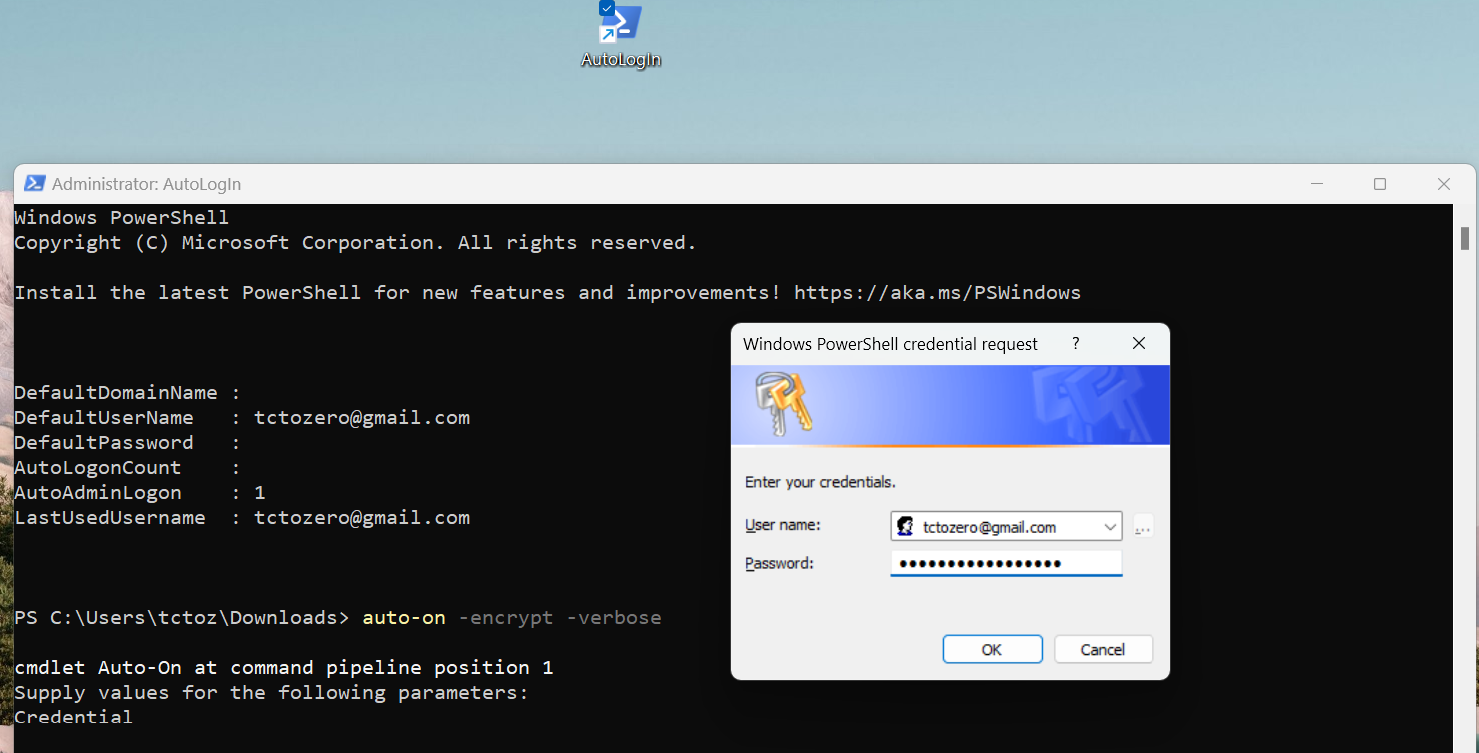
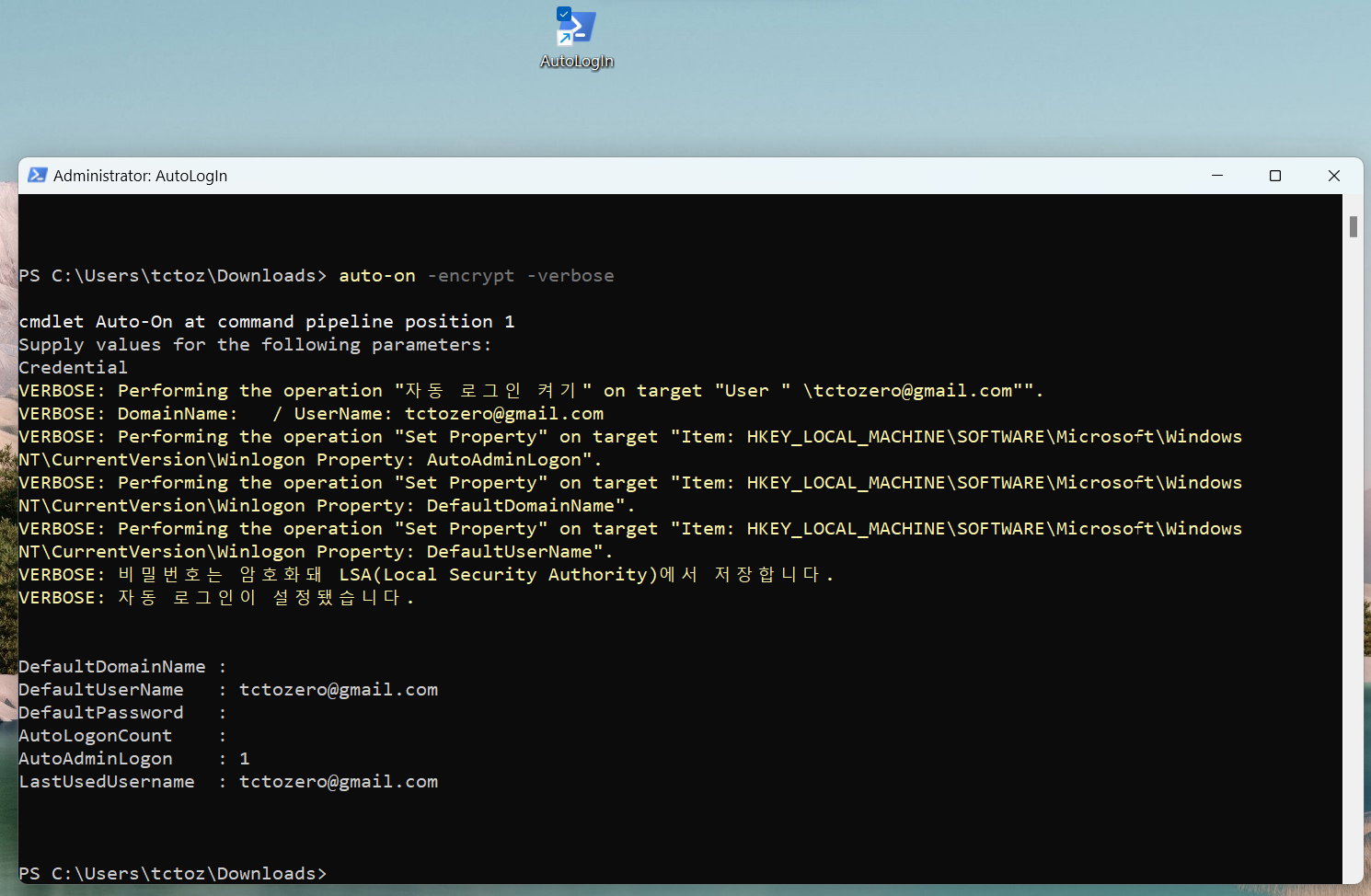
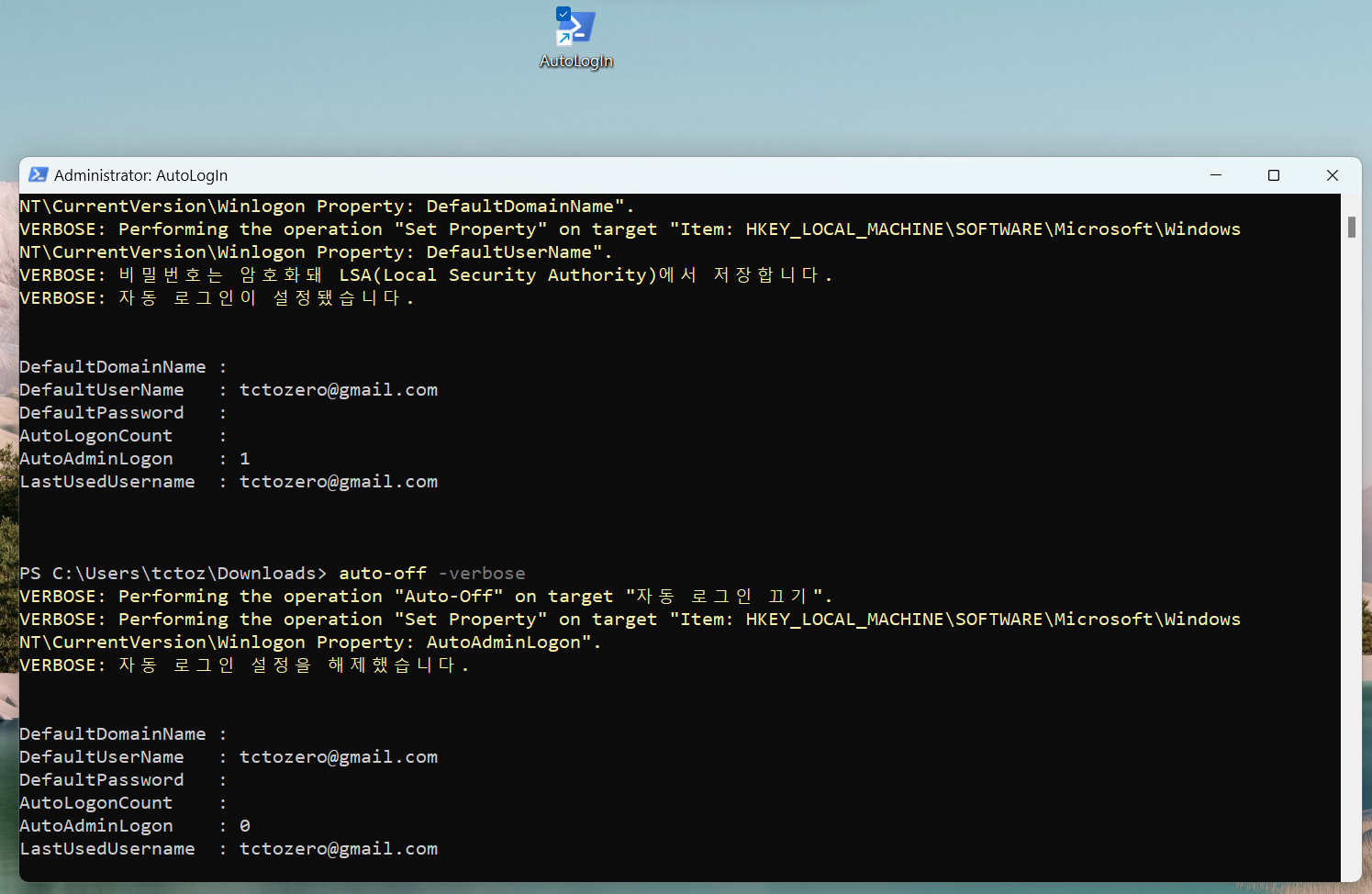
바탕화면에 바로가기를 만들어
클릭하면 자동로그인 ON/OFF 파일이 바로 준비가 돼,
auto-on -enc -ver 만 치면 켜지고
auto-off -enc -ver 만 치면 꺼지게 하면 더 편합니다.
밑의 코드를 파워쉘에 한꺼번에 치고,
다운받은 AutoLogIn.ps1 폴더 위치만 입력하면 됩니다.
$desk = [System.Environment]::GetFolderPath([System.Environment+SpecialFolder]::Desktop)
$com = new-object -comObject WScript.Shell
$short = $com.CreateShortCut("$($desk)\AutoLogIn.lnk")
$short.TargetPath="C:\Windows\System32\WindowsPowershell\v1.0\powershell.exe"
Write-Host "`n`n"
Write-Host " 다운받은 AutoLogIn.ps1 이 있는 폴더위치를 입력하세요" -foregroundColor Green
Write-Host "`n"
$prompt = Read-Host "`t"
$short.WorkingDirectory = "$($prompt)"
$short.Arguments = "-executionPolicy bypass -noProfile -noExit -windowStyle Normal -file $($prompt)\AutoLogIn.ps1"
$short.Description = "Auto Login"
$short.Save()
Write-Host "`n"
Write-Host " ========================================== " -foregroundColor Red
Write-Host " 바탕화면에 AutoLogIn 바로가기가 만들어졌습니다." -fore Red
Write-Host "`n"
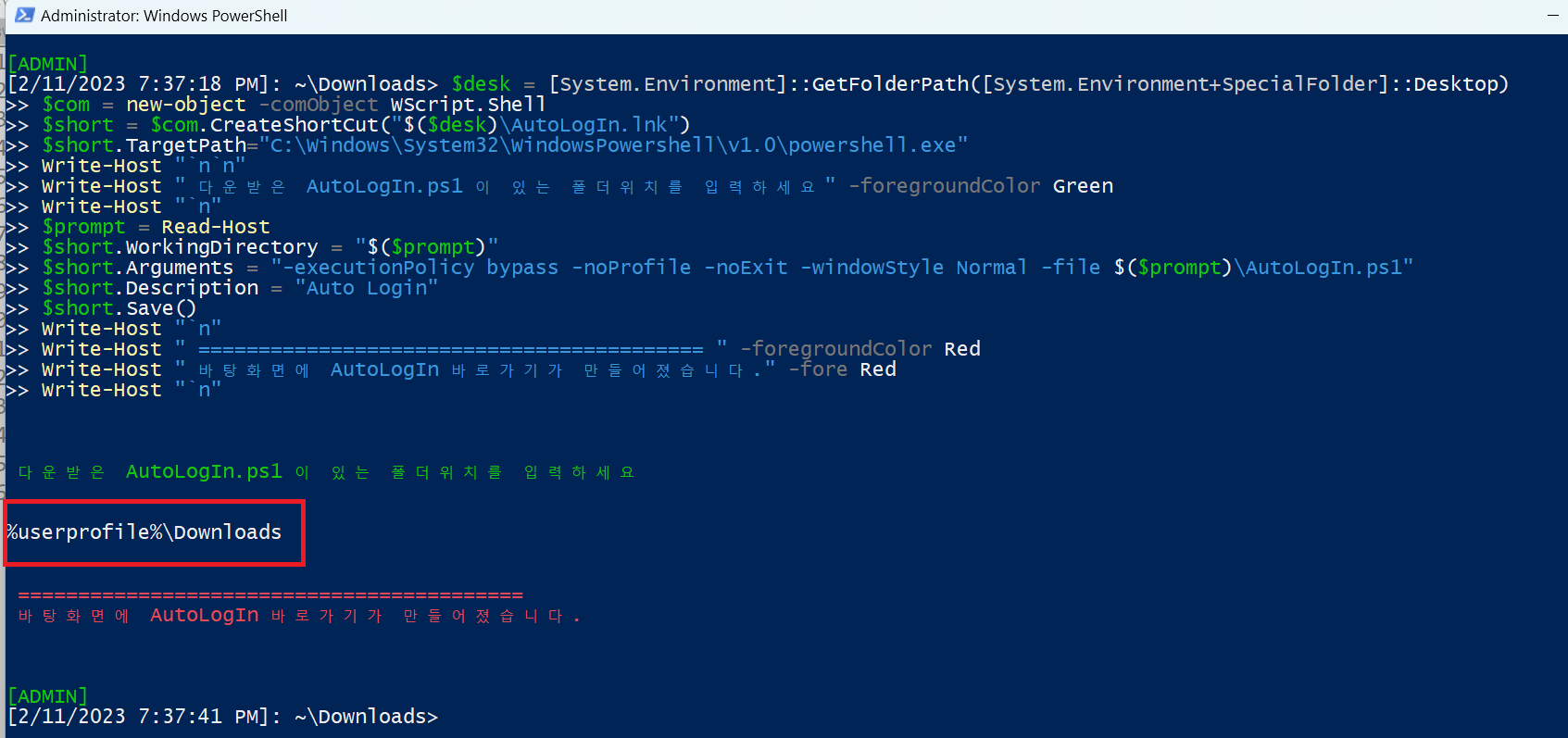
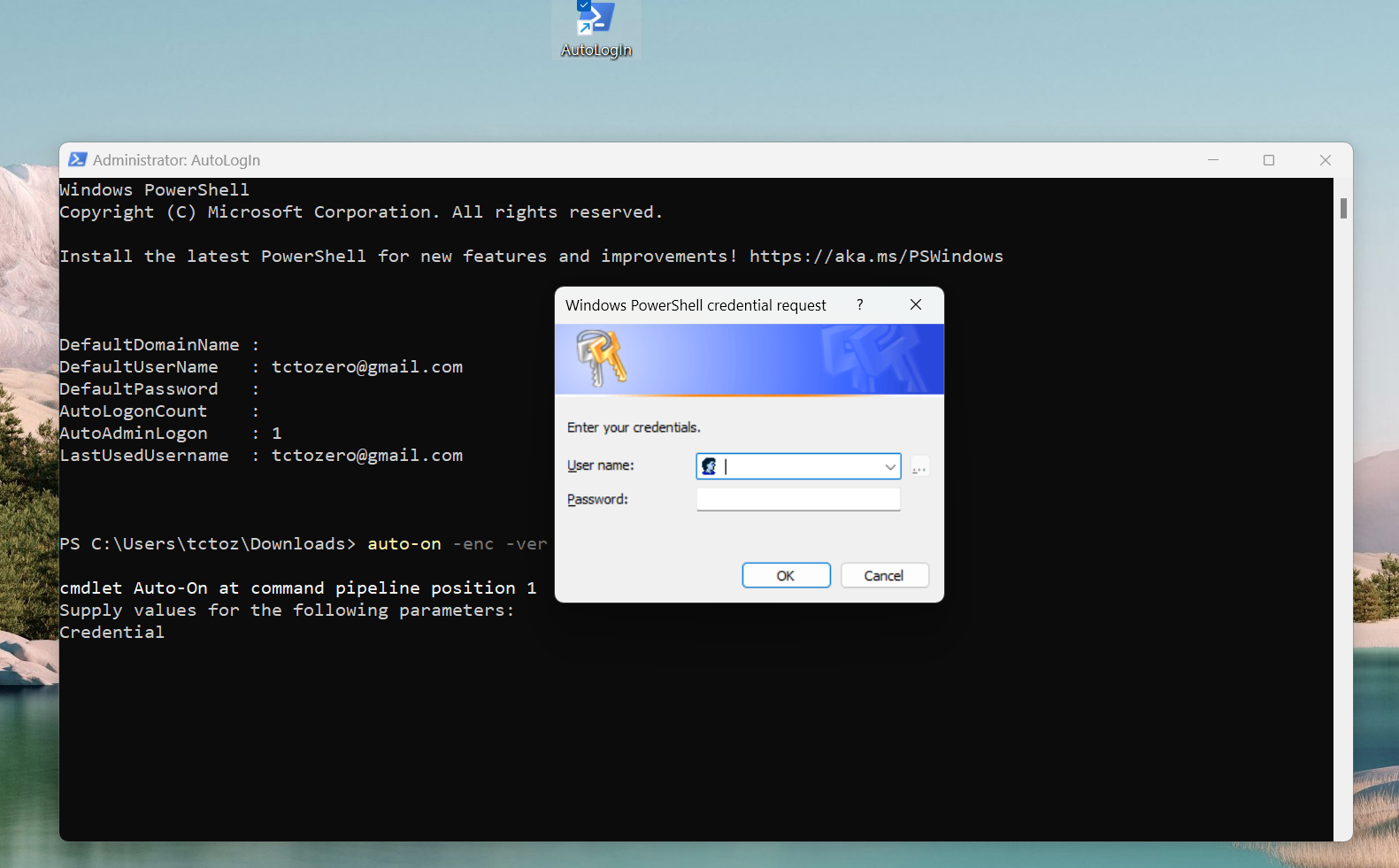
.ps1 파워쉘 파일은 기본설정이 실행이 안되게끔 돼 있습니다.
Get-ExecutionPolicy 쳐서 Restricted 라 나오면,
Set-ExecutionPolicy Unrestricted 라 치면 됩니다.
댓글 [6]
| 번호 | 제목 | 글쓴이 | 조회 | 추천 | 등록일 |
|---|---|---|---|---|---|
| [공지] | 강좌 작성간 참고해주세요 | gooddew | - | - | - |
| 4467 | 소프트웨어| USB 로 UEFI 와 MBR 로 부팅 되도록 ISO 파일 설치하기 [42] | 좋은이웃 | 7081 | 57 | 03-17 |
| 4466 | 소프트웨어| rufus 3.18 사용법 (2가지) [24] | suk | 5934 | 55 | 03-14 |
| 4465 | 소프트웨어| PC 카카오톡 광고 제거 (6차 수정) [47] | CraXicS | 6543 | 55 | 05-29 |
| 4464 | 소프트웨어| Ventoy usb만들기 [41] | 메인보드 | 6316 | 55 | 09-04 |
| 4463 | 윈 도 우| PE 드라이버 통합하기 V1.03 [41] | 히이이잌 | 5320 | 53 | 02-09 |
| 4462 | 윈 도 우| 나만의 PE를 만들자 실전편 1탄(윈도우 10PE빌드하기) [173] | 지연서연아 | 26381 | 51 | 08-27 |
| 4461 | 소프트웨어| 램디스크(Ram Disk) 만들기 - 본문 수정 [60] | 고양이2 | 9433 | 50 | 12-02 |
| 4460 | 기 타| WindowsXPE147 수정버전 사용법 입니다... [27] | 노랑개굴 | 1916 | 49 | 03-11 |
| 4459 | 윈 도 우| 윈도우11 $OEM$소스 및 WinNTSetup 응용 설치! [40] | 무월 | 3469 | 49 | 02-03 |
| 4458 | 기 타| 구글 드라이브 다운로드 초과했을 때 다운로드 방법 [41] | suk | 26735 | 49 | 11-19 |
| 4457 | 소프트웨어| 다음 팟플레이어 광고[팝업] 차단 [12] | 무월 | 3128 | 48 | 07-26 |
| 4456 | 윈 도 우| [실시간 보호 기능 켬/끔] 좀 더 편하게 실행 [24] | 지후빠 | 3885 | 48 | 06-26 |
| 4455 | 소프트웨어| 크롬 하단 다운로드창 활성화 [11] | 무월 | 2801 | 46 | 08-03 |
| 4454 | 윈 도 우| [실사] 단일 SSD(HDD)에서 윈도우 설치 하기! [20] | 무월 | 3954 | 45 | 10-14 |
| 4453 | 윈 도 우| [1탄] install.wim 누적 업데이트 통합 하기 [26] | 무월 | 1882 | 45 | 08-19 |
| 4452 | 윈 도 우| PrincePE_V21 [30] |
|
2449 | 45 | 03-06 |
| 4451 | 윈 도 우| 키만 6번 누르세요~ [121] | 익덕이 | 9430 | 45 | 05-27 |
| 4450 | 기 타| 그 동안 본인이 업로드한 강좌를 보내드립니다. [181] | 고양이2 | 12717 | 45 | 11-06 |
| 4449 | 소프트웨어| 한글 2020 제품키 자동 입력 및 업데이트 통합하기 [28] | CraXicS | 10981 | 44 | 02-06 |
| 4448 | 윈 도 우| 윈도우 10 최적화 설정 하기 [31] | gooddew | 10269 | 44 | 02-02 |

수고 많으셨습니다. 감사합니다.